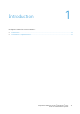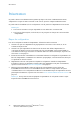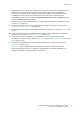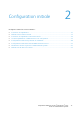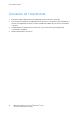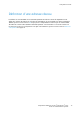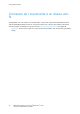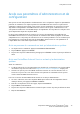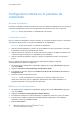User manual
Configuration initiale
20 Imprimante multifonction Xerox
®
WorkCentre
®
3655
Guide de l'administrateur système
Configuration initiale sur le panneau de
commande
Assistant d’installation
L'assistant d'installation démarre la première fois que vous démarrez l'imprimante. Il vous permet de
configurer les paramètres de base de votre imprimante en répondant à une série de questions.
Remarque : Vous pouvez modifier ces paramètres à tout moment.
Configuration rapide
Une fois l'assistant d'installation exécuté, l'assistant de configuration rapide s'affiche. L'assistant de
configuration rapide permet de configurer les paramètres de l'imprimante.
Remarque : Vous pouvez exécuter cet assistant à tout moment.
• Utilisez l'assistant Paramètres d'adresse IP pour attribuer une adresse IP statique ou modifier
les paramètres d'adressage dynamique par défaut.
• Utilisez l'assistant Coordonnées du contact pour entrer les numéros de téléphone à utiliser pour
contacter le support technique ou commander des consommables.
• Utilisez l'assistant Configuration fax pour configurer les paramètres de base de la télécopie
locale.
Une fois l'assistant Configuration rapide exécuté, l'imprimante redémarre et imprime
automatiquement un relevé de configuration.
1. Sur le panneau de commande de l'imprimante, appuyez sur la touche État machine, appuyez
sur l'onglet Outils.
2. Appuyez sur Paramètres du périphérique>Configuration rapide.
3. Pour démarrer l'assistant, appuyez sur Paramètres d'adresse IP, Coordonnées du contact ou
Configuration fax.
4. Suivez les instructions affichées à l'écran.
Remarque : Toutes les imprimantes ne prennent pas en charge la totalité des options
mentionnées. Certaines options s'appliquent uniquement à un modèle d'imprimante, un
système d'exploitation ou un type de pilote spécifique.
Définition de l'unité de mesure
1. Sur le panneau de commande de l'imprimante, appuyez sur la touche État machine, appuyez
sur l'onglet Outils.
2. Appuyez sur Paramètres du périphérique>Général>Mesures.
3. Pour afficher les dimensions en unités métriques ou impériales, entrez une option sous Unités.
4. Pour spécifier le symbole du séparateur décimal utilisé par l'imprimante, sous Séparateur
numérique, sélectionnez Virgule ou Point.
5. Cliquez sur Enregistrer.